A WinZip történelmi név a szoftver világában, az egyik leghosszabb valaha; hogy az első verzió 1991-ben nyúlik vissza, és még ma is emberek milliói használják világszerte, hogy mindenféle tömörített archívumot hozzanak létre, nyissanak, kezeljenek és oszthassanak meg.
Jelenleg a szoftver tulajdonosa a Corel, egy olyan kanadai vállalat, amely korábban már ismert volt a CorelDRAW és a PaintShop Pro programokkal, és egyre inkább összpontosít a számítógépes biztonságra és az adatmegosztásra a felhő tárolási szolgáltatásokon keresztül. Számos különböző verzió létezik, a Windows és Mac OS X "korábbi" verziói közül a legfrissebb okostelefonokhoz és táblagépekhez. Szeretne többet tudni? Nos, akkor azonnal rendezlek. Az alábbiakban
hogyan lehet letölteni a WinZip ingyenminden fontosabb szoftver platformon és hogyan lehet az első lépéseket tenni ebben a nagyon híres szoftverben. Felhívjuk figyelmét, hogy az első 45 napos használat után a WinZip leáll, és 29,95 euróba kerül. Ha szereted a programot, továbbra is használni fogod a kezedet a mobiltárcába, és meg kell vásárolnod a licencedet ... ellenkező esetben alternatív ingyenes megoldásokhoz kell fordulnod, melyeket a bemutató utolsó részében tárgyalunk. Boldog olvasás!WinZip for Windows
Ha Windows operációs rendszert használ, akkor
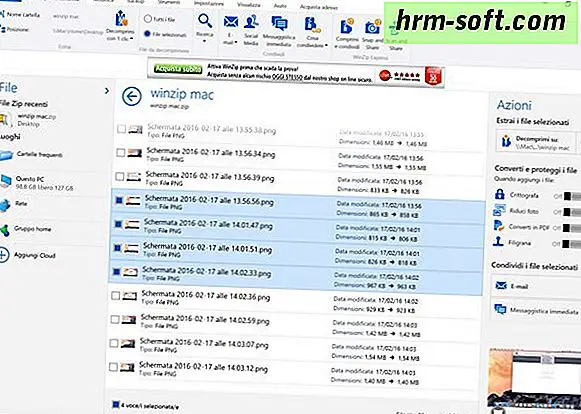
töltse le a WinZip ingyencsatlakozzon a program honlapjához és kattintson aTRY FOR FREEgombra. A letöltés befejeződött, nyissa meg awinzipxx.exefájlt, amelyet letöltött a számítógépén, és kattintson aIgen, majd aTovábbgombra.Várjon tehát, hogy a WinZip működéséhez szükséges összes fájl letölthető az internetről - több mint 75 MB adat, így akár néhány percet is igénybe vehet -, és töltse ki a program telepítési folyamatát a
TovábbításmajdFinom. A művelet végén válassza ki a WinZip próbaverzióját (kattintson a gombraHasználja az értékelési verziót), és nyomja meg aBezárásgombot a fő szoftverablak eléréséhez.A WinZip kezelőfelülete rendkívül intuitív: a tetején van egy
füles eszköztár (hasonló az Office-hez), amelyen keresztül elérheti a program összes fő funkcióját; a bal oldalon van egynavigációs menüa leggyakrabban használt mappákkal és hivatkozásokkal a WinZip (Dropbox, Google Drive, OneDrive stb.) által támogatott felhő tárolási szolgáltatásokra, míg a jobb oldalon acselekvési panelkeresztül amely a WinZip-ben megnyitott archívumok titkosítására és megosztására használható.Ha a PC-n telepítve van, a WinZip automatikusan beállítja magát az alapértelmezett programnak a tömörített archívumok kezelésére. A fájlok automatikus megnyitásához válassza ki azBeállítások
lapot az eszköztáron, és kattintson aWinZip Optionsgombra. A megnyíló ablakban nyomja meg aAssociations gomb gombot, tegye a jelölőnégyzetet a WinZip megnyitni kívánt fájltípusok mellett, és kattintson aOKgombra a módosítások mentéséhez.A zip archívumban (vagy bármely más tömörített archívumban) található fájlok kivágásához egyszerűen válassza ki őket az egérrel, és húzza őket egy tetszőleges mappába. Alternatív megoldásként válassza aUnzip / Sharelapot a bal felső sarokban, és kattintson a
Unzip 1-click gomb gombra. Az archívum (vagy az egérrel kiválasztott) összes adata automatikusan a forrásfájl elérési útjába kerül.Archívum létrehozására WinZip, válassza ki a kívánt fájlokat ebbe az utolsó, jobb klikk azokat, és válassza ki a hangWinZip> Hozzáadás archív zipa felugró menüből. Alternatív megoldásként nyissa meg a WinZip programot, használja a bal oldalsávot a "zip" fájlok kiválasztásához, és kattintson a bal alsó részén megjelenőHozzáadás zip
gombra.WinZip Mac-hezhasznál Mac-et? Nem probléma. A WinZip is elérhető az OS X operációs rendszeren, és letölthető a számítógépre, akkor nem kell csatlakozni a hivatalos weboldalához, és kattintson a gombraA próbaidőszakletöltése két egymást követő alkalommal. Amikor a letöltés befejeződött, nyissa meg a
dmg

csomagot, amely WinZip-t tartalmaz, és húzza a program ikonját az OS X alkalmazásokmappájába.Ez az! Most telepítette a WinZip-et a Mac-jére. A program használatának megkezdéséhez válassza ki az ikonját az OS X indítólemezéről, és kattintson aÉrtékelési verziógombjára (az ingyenes próbaverzió aktiválásához).Ezen a ponton, akkor fogadja el a felhasználási feltételeket WinZip (a gombra kattintva
Elfogadom), bementWinZip menü> BeállításokProgram (bal felső), és kattintson a Fájl fülre típusok
válassza ki a típus a fájlok automatikusan megnyíló WinZip. Választhat a különféle tömörített archívumok közül, például zip, zipx, lha / lhz, rar és 7z.Miután beállította a beállításokat, kattintson duplán az archív ikonra, amelyet a WinZip programmal szeretne megnyitni, és bontsa ki a benne lévő fájlokat egy tetszőleges mappába húzva.létrehozásához új archív azonban nyitott WinZip, kattintson a gombra+jelen a program főablakát (balra fent), és válassza ki, hogy tömöríti a fájlokat a számítógépről (Ebből Mac
) vagy szolgáltatást felhő tároló (
iCloud meghajtó,Dropbox,Google meghajtóstb.). Ezután jelölje ki az összes fájlt, amelyet be kíván illeszteni a zip fájlba, és mentse el a végeredményt a menüben.Fájl> Mentésa bal felső sarokban található. Kiválaszthatja, hogy mentse az archívumot helyben a Mac-en vagy egy felhő-tároló szolgáltatáson.WinZip okostelefonokra és táblagépekreHa kell dolgozni zip fájlokat, akár az okostelefonok és táblagépek, akkor lehet, hogy érdemes WinZip mobil változata, ami elérhető mind Android és az iPhone és iPad.Az alkalmazás két változatban kapható: egy szabad és egy fizetett változat, amely támogatást nyújt a felhő tárolási szolgáltatások, a képesség, hogy titkosított archívumok, és eltávolítja a banner hirdetések jelenlévő szabad verziója az adott alkalmazásnak. Az iOS rendszeren még az egyszerű zip archívumok létrehozása is megköveteli a WinZip teljes verziójának megvásárlását.Az app felület rendkívül intuitív: az egyik oldalon ott van a klasszikus menü segítségével navigálhat a mappák a készülék és a felhasználói fiókok felhő (Dropbox, Google Drive, stb ..), míg az alján van a bárban parancsokat "zip" paranccsal, törölni, másolni és kezelni a kiválasztott fájlokat különböző módon.Alternatívák a szabad WinZip
Mint fentebb rámutatott,

ingyenes letöltés WinZip
nem jelenti azt, hogy használhatja az ingyenes élettartam programot. Van egy határidő, amely után, ha továbbra is használni kívánja a szoftvert, meg kell nyitnia a pénztárcát, és rendszeres licenszet kell vásárolnia.
Ha nem szándékozik megtenni ezt a lépést, eltávolíthatja a WinZip programot, és nagyon megbízható szabad alternatívákká válhat, amelyek segítségével egyszerűen létrehozhat zip fájlokat. Az első két név, ami elképzelhető, a 7-Zip for Windows és a The Unarchiver for Mac, mindkettő nagyon könnyen használható és rendkívül megbízható. Megmondtam részletesebben az oktatóimban, hogy hogyan hozhatok létre ZIP fájlokat, és hogyan lehet megnyitni a RAR-t Mac-en: próbáld ki őket, és biztos vagyok benne, hogy nem fogsz megbánni!